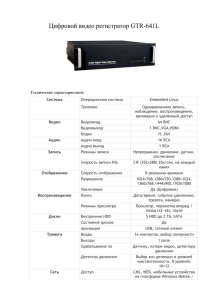Как пользоваться Руководством пользователя
advertisement
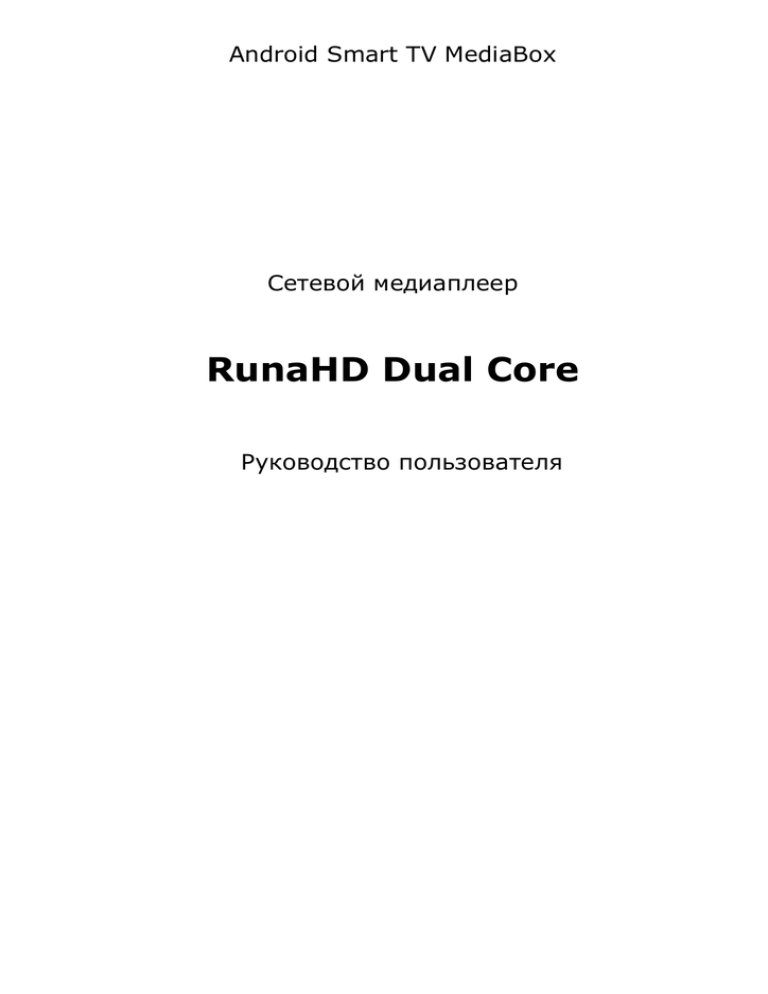
Android Smart TV MediaBox Сетевой медиаплеер RunaHD Dual Core Руководство пользователя Благодарим Вас за покупку сетевого медиаплеера RunaHD. Пожалуйста, тщательно следуйте этой инструкции для настройки устройства. ВВЕДЕНИЕ Сетевой медиаплеер RunaHD обеспечивает использование всех функций SmartTV на Вашем телевизоре, он создан на основе ARM Cortex A7 1,2 ГГц процессора с операционной системой Android 4.2. Поддерживает загрузку и установку приложений Google Play. Такие популярные приложения как YouTube, Netflix, интернет-радио и много других видов приложений доступны на Google Play, также вы можете загружать приложения через сторонние магазины. Сетевой медиаплеер RunaHD имеет встроенный WI-FI модуль и поддерживает подключение посредством LAN порта. Таким образом, вы можете подключать большое количество Ваших устройств в той же сети поддерживающих стандарт DLNA для создания единой мультимедийной сети и обмениваться медиа контентом: музыкой, видео и фотографиями и т.д. ТЕХНИЧЕСКИЕ ХАРАКТЕРИСТИКИ Процессор Двух-ядерный процессор Cortex A7*2 Частота 1,2Ггц Графика ARM Mali400 MP2 GPU ОС Android 4.2 OS Оперативка 1 Гб DDR3 Память 4Гб (стандартно) / 8Гб, 16Гб (опционально) или SD/MMC кард-ридер Подключения 802.11 b/g/n WI-FI, Ethernet, Bluetooth2.1 USB 2 Х USB 2.0 Видео выход HDMI 1.4 Аудио выход через HDMI 1.4/AV/оптический WMV/ASF/MP4/ISO/AVI/RM/RMVB/MOV/VOB/MKV/FLV/VC- Видео форматы Аудио форматы 1/RV10/H.264/H/263 AAC,AAC+,EAAC+,AMR-NB,AMR-,QCP,MP3,WMA,WAVMIDI, M4A КОМПЛЕКТ ПОСТАВКИ: A. Сетевой медиаплеер RunaHD. B. Пульт дистанционного управления. C. Адаптер питания. D. Руководство пользователя. E. AV-кабель ВНЕШНИЙ ВИД И ПОРТЫ Индикатор питания: светится синим цветом при включенном медиаплеере. Порты USB 2.0: для подключения внешних USB-устройств, таких как внешние диски, флэш-накопители, USB приемник беспроводной клавиатуры и мыши. Также поддерживается подключение проводной мыши и клавиатуры, USB веб-камер, 3G Dongle. Оптический Аудио порт: для подключения внешних устройств обработки звука. Порт HDMI: подключение сетевого медиаплеера к вашему HD-телевизору с помощью кабеля HDMI. Порт LAN: подключение Ethernet кабеля для доступа в Интернет. Также вы можете использовать сетевой медиаплер в качестве маршрутизатора и для создания зоны WI-FI Hotspot. Если вы хотите использовать функцию WI-FI Hotspot, пожалуйста, убедитесь, что WI-FI выключен, прежде чем включить службу WI-FI Hotspot: "Setting (настройки) – more (больше) - portable hotspot (точка доступа)". AV порт: для подключения сетевого медиаплеера к вашему HD-телевизору с помощью AV кабеля. Разъем питания DC 5V: для подключения DC 5V 2A адаптера питания. ИК-приемник: используется ИК пультом дистанционного управления. Слот для карт памяти SD/MMC: позволяет увеличить память сетевого медиаплеера с помощью карт памяти SD/MMC, для хранения и воспроизведения файлов, поддерживает карты памяти объемом до 64 Гб. Reset (cброс): используется для перезагрузки и восстановления работоспособности сетевого медиаплеера при зависании устройства. Для нажатия кнопки «сброс» воспользуйтесь небольшим тонким инструментом наподобие иглы. Нажмите кнопку и удерживайте в течение 2 секунд для перезагрузки сетевого медиалеера. УПРАВЛЕНИЕ Управление сетевым медиаплеером возможно при помощи следующих устройств: 1. Установите приложение "Google TV Remote App" на ваш Android смартфон или планшет, данное приложение называется «дистанционное управление Google», с его помощью вы можете управлять сетевым медиаплеером используя смартфон или планшет. 2. Проводной мышки и клавиатуры. 3. 2,4 ГГц USB беспроводной мышки и клавиатуры. 4. 2.4ГГц USB беспроводной воздушной мышки. 5. ИК-пульта дистанционного управления (идет в комплекте с устройством). ПУЛЬТ ДИСТАНЦИОННОГО УПРАВЛЕНИЯ 1. Вкл/Выкл сетевой медиаплеер. 2. Вкл/Выкл режим мыши. 3. Вкл/Выкл звук. 4. Клавиши перемещения курсора. 5. Подтвердить выбор / ОК 6. Регулировка громкости звука. 7. Перейти к предыдущему меню. 8. Перейти на главный экран. 9. Вызов главного меню. 10. Перейти ко всем файлам. 11. Перейти на Google Play. 12. Перейти на страницу Приложения. 13. Перейти к установке. ПОДКЛЮЧЕНИЕ К ТЕЛЕВИЗОРУ После подключения адаптера питания, сетевой медиаплеер RunaHD включится и начнет загрузку, а индикатор питания начнет светиться синим цветом. Есть два варианта интерфейса работы устройства "Launcher" и "TvdLauncher" на ваш выбор. Если вы хотите сменить интерфейс, нажмите кнопку 8 Home (главный экран) на пульте дистанционного управления, и выберите предпочитаемый вариант. НАСТРОЙКИ МЕДИАПЛЕЕРА Language setup (языковые настройки) Перейдите на Главный экран, (кн. 8 ПДУ) – Settings (настройки) – Language&Input (Язык и ввод) – Language (Язык). По умолчанию используется Английский язык, вы можете выбрать предпочитаемый вариант самостоятельно. Time Zone setup (настройка часового пояса) Вам следует настроить часовой пояс в соответствии с текущим местоположением, выполните следующие действия: Settings (Настройки) – Date&Time (Дата и Время) – выберите нужный часовой пояс. Wireless network setup (настройка беспроводной сети) Перейдите "Settings (настройка) – WI-FI --- ON (Вкл)" Выберите нужную беспроводную сеть и введите пароль доступа к роутеру. Настройка магазина Google Play Нажмите кн. 11 на пульте дистанционного управления, для перехода на Google Play. Для использования магазина Google Play, вам понадобится аккаунт Google. Если у вас уже есть аккаунт Google, выберите «Existing (существующий)» и введите имя пользователя и пароль для доступа к аккаунту Google. Если у вас нет аккаунта Google, выберите «New (Новый)», для регистрации и получения новой учетной записи Google. После окончания процесса регистрации на Google, вы можете войти в магазин Google Play для скачивания и установки приложений. Если вы не можете найти нужное приложение в Google Play, по каким-либо причинам. Вы можете найти и скачать файлы приложений из Интернета, затем установить "APP файлы" непосредственно на сетевом медиаплеере. Audio setup (настройка звука) Settings (настройки) – Sound (звук) – Audio output mode (режим аудио выхода). Аудио выход по умолчанию – Аудио HDMI, вы можете выбрать предпочитаемый вариант. В сетевом медиаплеере есть три аудио режима: Audio Codec (убедитесь, что AV кабель подключен), аудио HDMI (убедитесь, что кабель HDMI подключен), аудио S/PDIF (убедитесь, что вы подключили S/PDIF кабель с динамиком). Video setup (настройка видео) Settings (настройки) – Display (дисплей) – display output mode (режим вывода дисплея). На сетевом медиаплеере есть много видов режимов видео вывода, вы можете выбрать предпочитаемый. Воспроизведение из различных источников медиа контента: Перейдите на Главный экран (кн. 8 ПДУ) – запустите приложение File browser (файловый браузер). Находясь в «файловом браузере» вы можете видеть встроенную и внешнюю память, устройства (USB/SD). Вы можете воспроизводить видео, музыку и просматривать фотографии на всех подключенных устройствах хранения данных. Web browser (Веб-браузер) Перейдите на Главный экран (кн. 8 ПДУ) – запустите приложение Browser (браузер). Находясь в приложении «браузер» вы можете посещать и просматривать любые веб-сайты также как на вашем персональном компьютере. Miracast Прежде всего, вам следует убедиться, что LAN порт уже подключен, и есть Интернет соединение. Запустите приложение Miracast, оно уже установлено на вашем медиаплеере. В настройках вашего мобильного телефона найдите «настройки WI-FI», найдите WI-FI дисплей, выберите «плеер андроид», дождитесь окончания установки приложения, затем подключите его с помощью телефона. После подключения, вы можете выводить фотографии, музыку и видео для просмотра и воспроизведения на экран вашего HD-телевизора. Внимание: Могут использоваться только устройства, которые имеют лицензии Miracast, а также убедитесь, что устройство с которого планируется воспроизведение медиа контента и сетевой медиаплеер имеют одинаковый IP адрес. Предупреждение Ни при каких обстоятельствах не пытайтесь отремонтировать сетевой медиаплеер самостоятельно, так как это может привести к аннулированию гарантии. Не пытайтесь вскрывать медиаплеер, поскольку есть риск поражения электрическим током. При возникновении неисправности сначала ознакомьтесь с вариантами устранения неполадок, перечисленными ниже, прежде чем сдавать сетевой ме- диаплеер в ремонт. Если вы не в состоянии разрешить проблему исходя из перечисленных ниже советов, обратитесь за помощью к дилеру. Лицензионное соглашение с конечным пользователем Пожалуйста, внимательно прочитайте данное соглашение перед использованием продукта: (1) Не разбирайте устройство. (2) Не обновляйте прошивку устройства с помощью непредназначенных для этого способов. (3) Не производите изменение конфигурации устройства и разборку для изменения программного обеспечения и кодеков сетевого медиаплеера. (4) Устройство и это лицензионное соглашение могут быть переданы третьей стороне, которая принимает условия соглашения. При передаче полностью или частично устройства третьему лицу, лицензионное соглашение для вас автоматически аннулируется. Как пользоваться Руководством пользователя Пожалуйста, прочитайте эту инструкцию перед использованием устройства. Содержание руководства, а также аппаратное и программное обеспечение устройства были тщательно проработаны. Мы не несем ответственности за любые прямые или косвенные убытки от повреждения оборудования, повреждения программ, потери файлов или поломки системы в связи с ненадлежащим обращением с устройством. Мы надеемся вы внимательно изучите данное соглашение и условия использования устройства, и они будут вами строго соблюдаться. Меры предосторожности Пожалуйста, внимательно прочитайте и обратить пристальное внимание на следующие предостережения перед использованием устройства: (1) Не подвергайте устройство воздействию воды или влажной среды, для предотвращения пожарной опасности, поражения электрическим током или повреждения устройства Инструкции по технике безопасности (1) Используйте оригинальный адаптер питания для устройства, не подключайте с помощью адаптера питания сетевого медиаплеера другие устройства. (2) Не размещайте шнур и вилку адаптера питания вблизи источников тепла. (3) Не разбирайте и не производите самостоятельный ремонт адаптера и шнура питания. (4) Не вскрывайте самостоятельно корпус устройства, существует риск поражения электрическим током. При необходимости ремонта или технического обслуживания устройства обратитесь в сервисный центр. Советы по техническому обслуживанию (1) Устройство имеет сложно устроенную архитектуру, поэтому устройство разрешено открывать, производить обслуживание и ремонт, только специально обученному персоналу, для уменьшения риска необратимых повреждений. (2) Не разбирайте компоненты устройства по своему усмотрению. Если вы разберете и попытаетесь отремонтировать устройство самостоятельно, гарантия аннулируется автоматически. (3) Пожалуйста, свяжитесь с нашим гарантийным отделом при необходимости осуществления гарантийного обслуживания. Для замены устройств и аксессуаров, пожалуйста выбирайте оригинальные аксессуары, рекомендуемые изготовителем. FAQ (часто задаваемые вопросы) Проблема Решение а. Проверьте правильность подключения адаптера питания Нет питания б. Проверьте нет ли повреждений на адаптере питания в. Повторно подключите HDMI / AV кабели Нет изображения на телеви- а. Повторно подключите адаптер питания зоре б. Проверьте совпадают ли режимы вывода для телевизора и сетевого медиаплеера в. Проверьте включен ли телевизор а. Отрегулируйте звук Нет звука или искаженный звук б. Проверьте хорошо ли подключен кабель к телевизору и сетевому медиаплееру в. Проверьте правильно ли подключены колонки а. Проверьте правильность подключения кабеля Нет аудио или цифрового вывода б. Проверьте правильность установки усилителя в. Повторно подключите адаптер питания г. Проверьте совпадают ли режимы вывода для телевизора и сетевого медиаплеера ПДУ не работает а. Подойдите ближе к сетевому медиаплееру б. Замените батарейки в ПДУ а. Команды могут быть не разрешены на дан- Медиаплеер не реагирует на некоторые команды во время отображения ном устройстве. Обратитесь к руководству пользователя. б. Вероятно система зависла, отключите и подключите повторно адаптер питания для перезагрузки а. Аудио кодек может не поддерживаться сетевым медиаплеером, вы можете изменить поддерживаемое аудио в меню проигрывания Нет звука при просмотре фильмов б. Проверьте звук в. Проверьте хорошо ли подключен кабель г. Проверьте совпадают ли режимы вывода для телевизора и сетевого медиаплеера а. Формат USB диска не совместим с сетевым Не удается воспроизвести медиаплеером содержимое диска USB или б. Выключите и подключите сетевой медиа- карты памяти плеер для перезагрузки, затем попробуйте зайти на USB диск повторно а. Проверьте совпадают ли режимы вывода для телевизора и сетевого медиаплеера Нет звука при HDMI подключении б. Проверьте системные настройки вашего телевизора в. Проверьте звук а. Выключите ваш сетевой медиаплеер и подождите 30 секунд, затем подключите адаптер Экран телевизора черный, питания. При работе с HDMI, проверьте пра- индикатор питания мигает вильность подключения HDMI соединения или замените HDMI кабель. Установите разрешение сетевого медиаплеера на 720P.